PowerPoint - Perfectionnement
 1
j
(7
heures)
1
j
(7
heures)




 4.5/5
4.5/5
Descriptif de la formation
PowerPoint est un outil de communication permettant de créer des présentations percutantes et dynamiques. Vous l'utilisez quotidiennement pour vos réunions, vos conférences, vos séminaires et souhaitez désormais passer au niveau supérieur et renforcer l'impact de vos présentations. La maîtrise des nombreuses fonctionnalités avancées de Powerpoint est alors indispensable pour créer des supports visuels attrayants et efficaces.
Les participants à cette formation découvriront les fonctionnalités avancées et pourront exploiter tout le potentiel de PowerPoint pour concevoir rapidement des présentations complexes et interactives avec différents outils multimédia (son, musique, vidéo), de créer des liens hypertexte, d'utiliser judicieusement les animations pour renforcer l’impact d’une présentation, et auront une parfaite maîtrise des masques et des thèmes.
Catalogue de formation OCAPIAT :
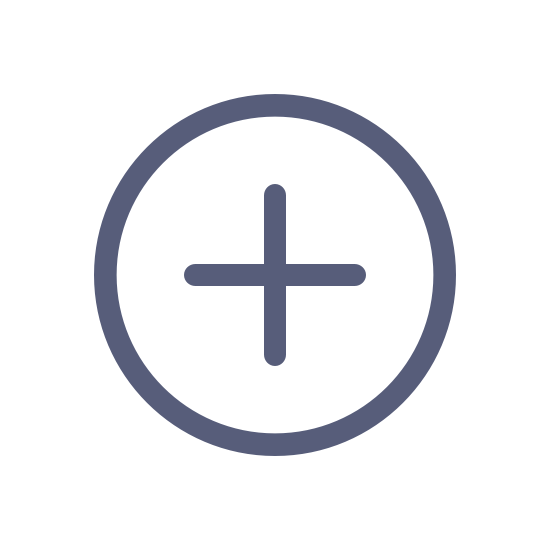
Les objectifs
Les prochaines sessions
En quelques mots...
Public
Assistant(e), managers devant concevoir et/ou animer des présentations élaborées
Pré-requis
Avoir suivi le cours PowerPoint initiation, ou avoir les connaissances équivalentes
Méthodes et Moyens pédagogiques
Formation réalisée en présentiel ou à distance selon la formule retenue
Exposés, cas pratiques, synthèse, assistance post-formation pendant un mois
Un poste par stagiaire, vidéoprojecteur, support de cours fourni à chaque stagiaire
Modalités de suivi et d'évaluations
Feuille de présence émargée par demi-journée par les stagiaires et le formateur
Exercices de mise en pratique ou quiz de connaissances tout au long de la formation permettant de mesurer la progression des stagiaires
Questionnaire d’évaluation de la satisfaction en fin de stage
Auto-évaluation des acquis de la formation par les stagiaires
Attestation de fin de formation
Informations pratiques
Accessibilité , modalités et délais d'accès
Programme mis à jour le 22/02/2025
Programme détaillé
APPLIQUER DES REGLES DE TYPOGRAPHIE ET DE PRESENTATION
- Harmonie et symbolique des couleurs
- Le choix des polices et les règles de mélange
- La règle typographique
- Les conditions de la lisibilité typographique
- Le choix de l'orientation
- Les formats normalisés et les hors normes
- Les types de lecture
- Attirer l'œil par le balisage typographique
- Règles pour les titres
- Les rapports texte / image
- La lecture des illustrations
- Le langage de l'image
- Assurer le passage de l'image au texte
- Associer les images
- Les catégories de visuels et leurs fonctions
- Le choix des transitions et animations
UTILISER LES MASQUES
- Masque des pages de commentaires
- Masque du document
- Utiliser plusieurs masques
- Concevoir et appliquer une charte graphique
- Modifier les différents types de masques
- Enregistrer le thème actif
- Créer un modèle de présentation
INSERER DES OBJETS
- Insertion d'un son / d'un film
- Créer un album photo
- Coller avec liaison un tableau Excel
- Les graphiques
- Les SmartArt
- Dessiner, mettre en forme des objets de dessin
- Pivoter, aligner et répartir des objets
- Les vidéos
- Insérer une diapositive d'une autre présentation
APPLIQUER DES ANIMATIONS ET DES TRANSITIONS A SES DIAPOS
- Résolution
- L'écran du présentateur : zoom, simulation, pointeur laser, annotations
- Personnaliser l’animation
- Créer des liens internes et externes dans une présentation
- Concevoir une présentation interactive (liens hypertextes, boutons d'action)
PARAMETRER UN DIAPORAMA POUR LE PRESENTER
- Appliquer des transitions
- Personnaliser et enchainer des effets d'animation
- Minuter le diaporama
- Sonoriser le diaporama
- Les options du pointeur
METTRE EN PAGE PROFESSIONNELLEMENT
- L'en-tête et le pied de page
- Masquer une diapositive
- La saisie et l'impression des commentaires
- Le masque des pages de commentaires
- Les différents modes d'impression
 05 61 49 42 60
05 61 49 42 60







